ai网格渐变使用教程
1、接下来,举例演示操作。
选取矩形工具【矩形快捷键M】,画出一个矩形
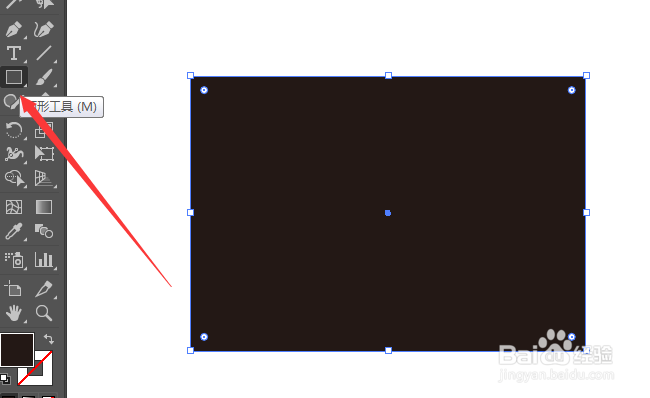
2、然后,在菜单栏打开对象--创建渐变网格;
这时,会弹出一个创建渐变网格的对话框
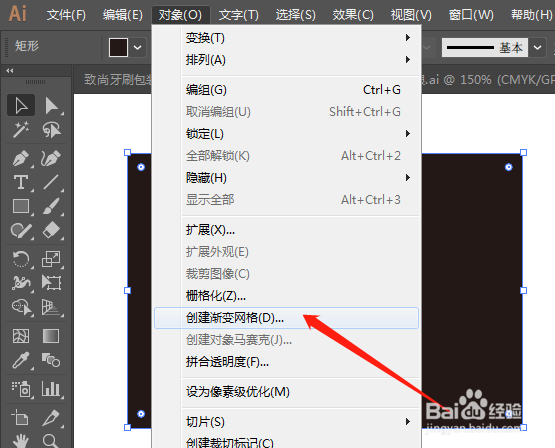
3、然后,在对话框中设置你所需要的行数和列数数值,然后确定。
画板上面的矩形即显示网格。
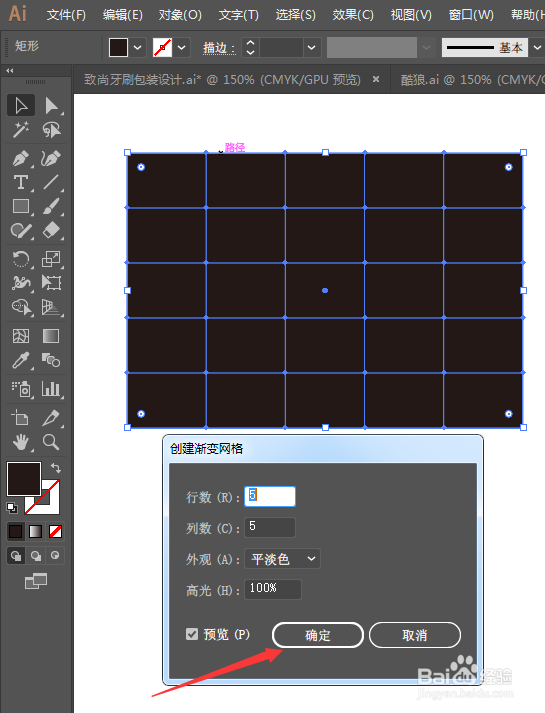
4、要修改网格,我们需要用到直接选择工具;
选取直接选择工具(白箭头快捷键A)
每条网格交接处都有一个锚点,要把某个锚点两边的线给调成你想要的颜色。
那么,用直接选择工具,点一下此锚点,选中锚点。
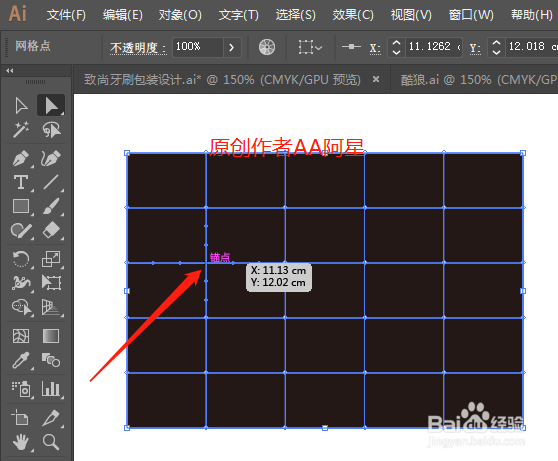
5、选中锚点后,锚点的上下左右都显示出两个手柄点,
鼠标选定你想改变的手柄点拖拽出你想要的效果即可。
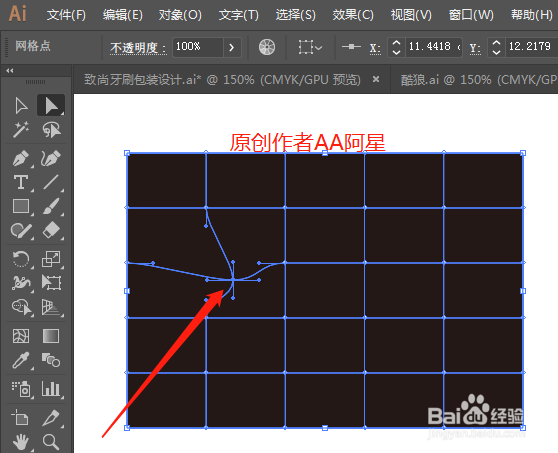
6、那么,我们想改变锚点的的位置怎么办?实例:把倒数第二排锚点前移一点。
那么,我们用直接选择工具【快捷键A】把这一条网格线所在的所有锚点全选中,然后向前移动即可,别的也是同上步骤。
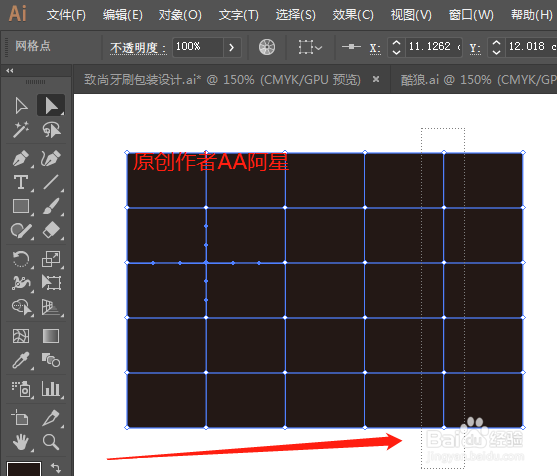
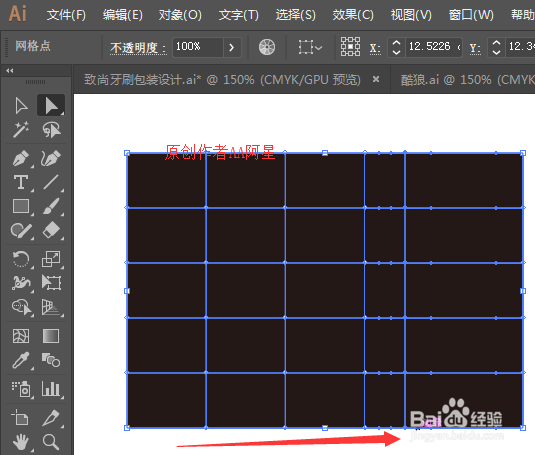
7、接下来开始做出想要的渐变,用白箭头点击想改变的锚点【快捷键A】,
8、再打开色板库选择对应的颜色,列如红色,黄色,蓝色,此操作简单,只需要在想改变区域的锚点点击,选取颜色即可。

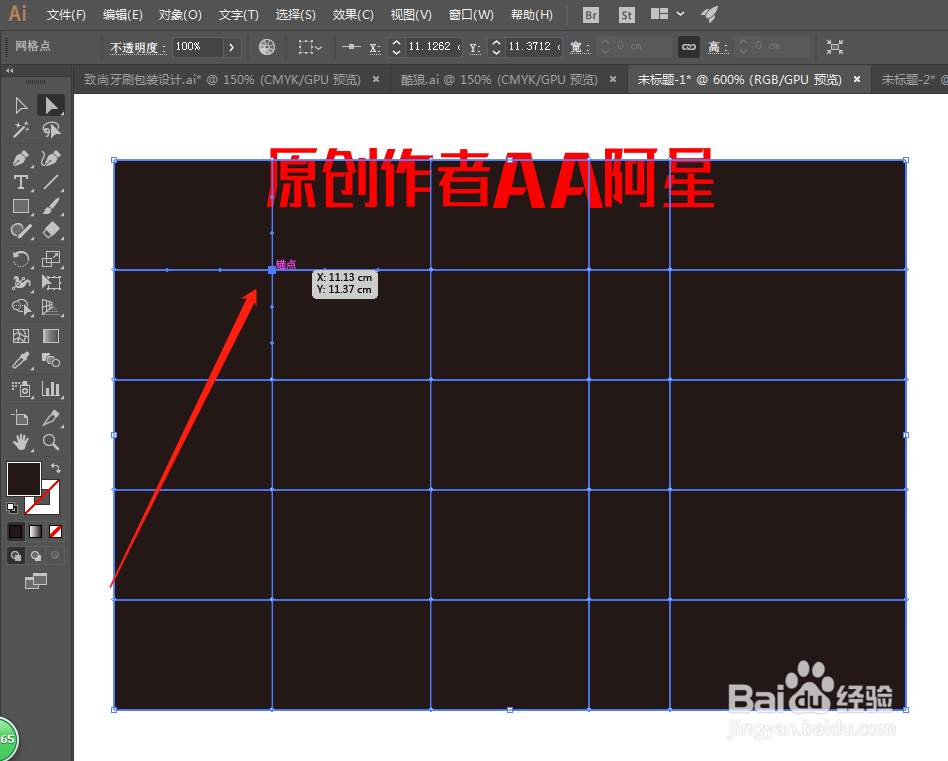
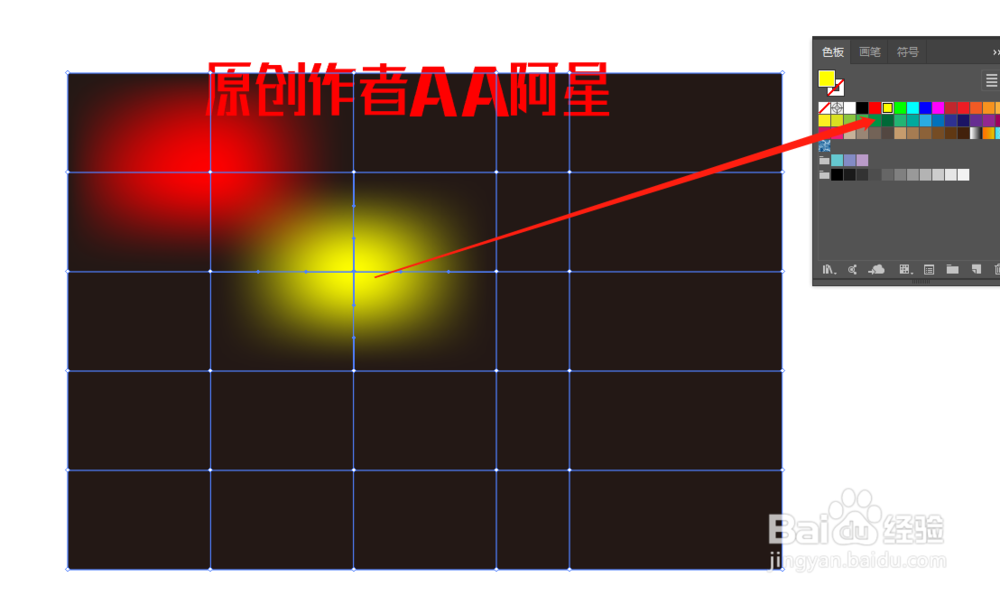
9、做好渐变后,如何改变渐变的形状,还是用白箭头点击锚点,拖拽成你想要的形状就好了,这个方法在前面可见。
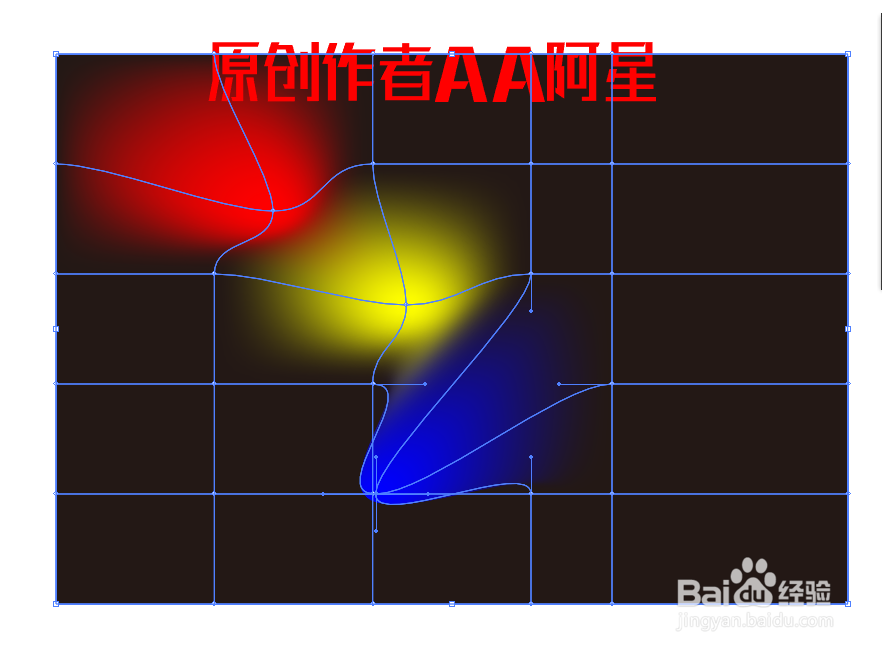
声明:本网站引用、摘录或转载内容仅供网站访问者交流或参考,不代表本站立场,如存在版权或非法内容,请联系站长删除,联系邮箱:site.kefu@qq.com。
阅读量:50
阅读量:177
阅读量:163
阅读量:132
阅读量:156